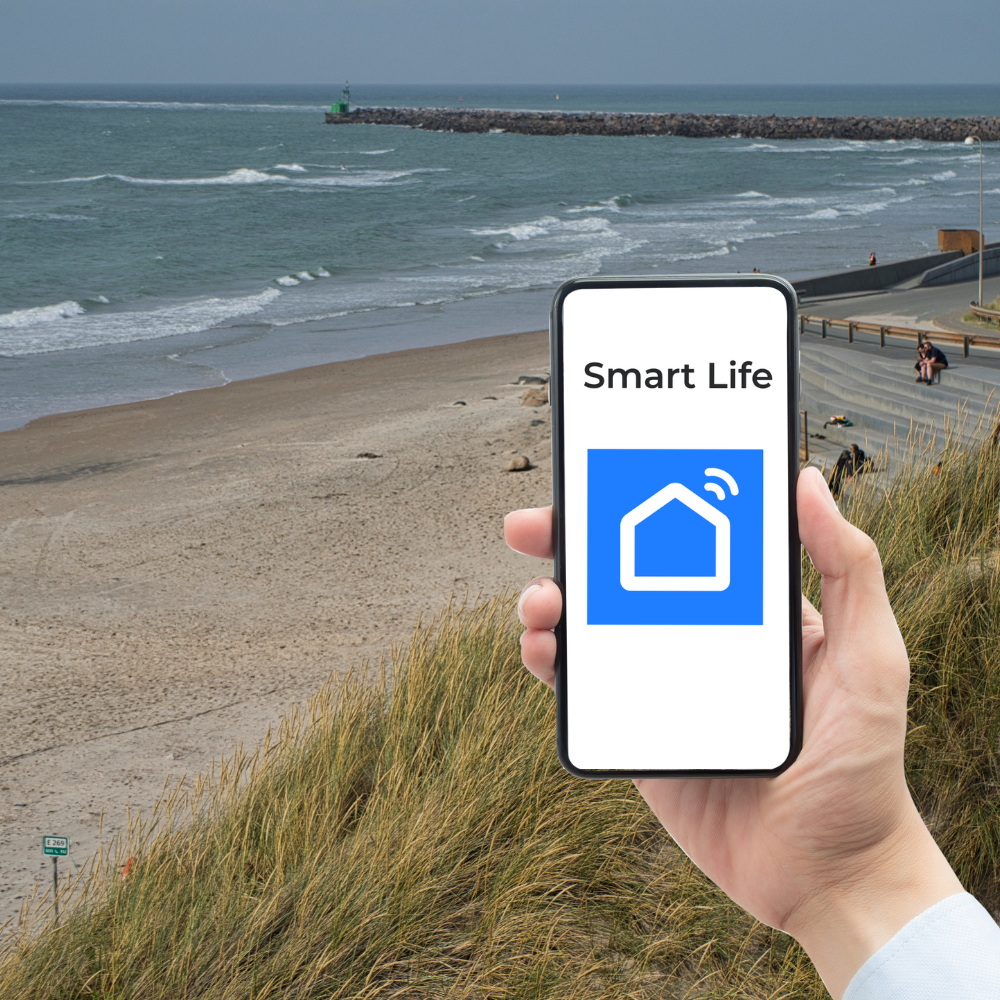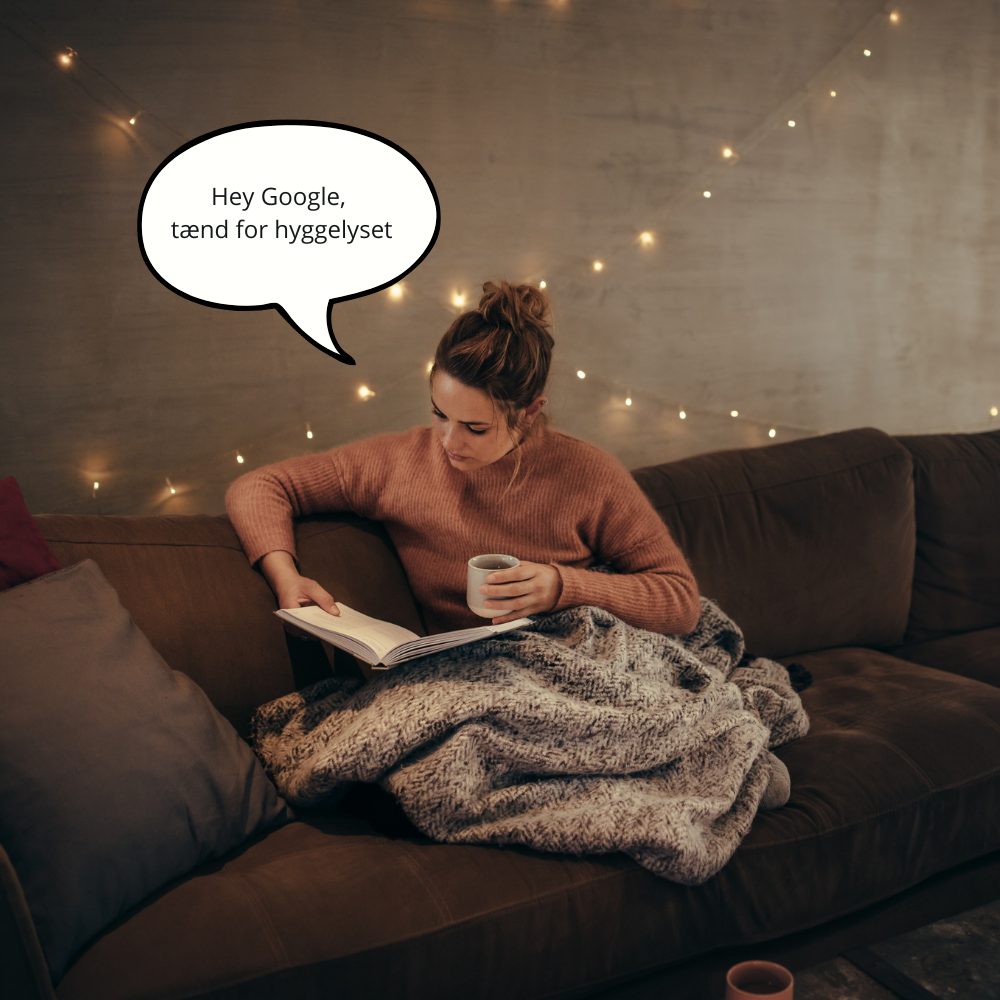Automatisering med geozone: hjem, væk og ferie
Har du nogensinde drømt om, at lysene slukker af sig selv, når du kører hjemmefra, eller at varmen bliver skruet ned, mens støvsugeren ruller i gang, så huset er rent, når du vender hjem? Med automatisering med geozone kan du netop få hjemmet til at reagere på, hvor du – eller andre familiemedlemmer – befinder jer. I denne guide viser jeg dig, hvordan du helt lavpraktisk opsætter geozoner, tester dem, fejlfinder og udvider dem, så du får en robust hverdag, ferie- og sikkerhedslogik. Hvis du vil have endnu flere smarte guides, finder du dem på SmartHomeGuiden.
Mål & use cases (hvad skal ske og hvornår)
Før du tager fat i selve appen, er det vigtigt at afklare, hvilke situationer du ønsker at automatisere. Tænk i scenarier og ikke kun i enkelte enheder:
- Hjemme: Når den første person ankommer inden for en radius på 150 meter, skal indendørsbelysning tændes, kaffemaskinen forvarme og termostaten sættes til komforttemperatur.
- Væk: Når alle familiens telefoner har forladt den samme radius, skal alarmen aktiveres, el-radiatorer slukke, og robotstøvsugeren starte.
- Ferie: En særskilt tilstand, hvor huset kører på lavt strømforbrug, overvågning optimeres, og lysene simulerer tilstedeværelse om aftenen.
- Børnehentning: Hvis én forælder er på vej hjem, og et barn samtidig forlader sin skole-geozone, kunne husets alarm midlertidigt forblive deaktiveret, så barnet trygt kan komme ind.
Lav en lille tabel (f.eks. i et regneark) med følgende kolonner: Scenario, Trigger, Action, Backup. På den måde sikrer du, at ingen handling bliver glemt, og at der er en plan B, hvis telefonens GPS driller.
Trin-for-trin opsætning i app
I denne gennemgang bruger jeg eksempler fra Tuya/SmartLife-appen, men principperne er de samme i Google Home, Alexa eller Home Assistant. Følg disse trin – eller spring til den platform, du bruger.
- Aktivér placeringsdeling
På hver telefon skal Præcis lokation være slået til. På iOS gøres det under Indstillinger → SmartLife → Lokation → Altid; på Android under App-info → Tilladelser → Lokation. Telefonen skal også have tilladelse til at arbejde i baggrunden, ellers bliver geozonen upålidelig.
- Opret geozoner
Gå til Automations → + → Når placering ændres. Vælg Tilkoblet enhed (din telefon) og tegn en cirkel på kortet. 150 meter er ofte et godt kompromis mellem præcision og stabilitet. Navngiv zonen f.eks. Hjem, Skole eller Arbejdsplads.
- Sæt tilstande
Tilstands- eller modus-funktionen (Home/Away/Vacation) findes i de fleste platforme. Under Automation → Mode Manager knytter du geozonen til en tilstand. Vælg, hvad der skal ske, når tilstanden skifter. Her kan du referere til de mål, du noterede før.
- Tilføj handlinger
Brug Smart Scene i Tuya eller Routine i Alexa til at tilføje konkrete handlinger: «Tænd lys i stue», «Start robotstøvsuger», «Send push-notifikation til alle» osv.
- Del geozonen
I SmartLife vælger du Household Management → Family → Add Member. Sæt rollen til Lord (fulde rettigheder) eller Member (begrænsede). Det er vigtigt, at hver bruger deler lokation; ellers tror systemet, at der stadig er nogen hjemme.
- Test med en «tør» køretur
Kør eller gå uden for zonen, mens du holder øje med appens tilstandsskift. Hvis tilstanden ikke skifter, er lokationstilladelsen sandsynligvis årsagen. Læs mere om fejlfinding nedenfor.
Hvis–så logik og tidsvinduer
En simplere «Hvis jeg forlader zonen, så sluk alt» kan fungere i 80 % af tiden, men du vil hurtigt opdage undtagelser: Barnet sover i et køligt værelse, hunden er hjemme, eller solen er allerede stået op. Derfor er det guld værd at kombinere geozone med tidsbaseret logik og øvrige sensordata.
Eksempel: Hvis sidste person forlader geozonen mellem kl. 06:00 og 23:00, og bevægelsessensor i stuen ikke registrerer aktivitet i 2 minutter, så sluk lys og musik.
De fleste platforme bruger blokke eller «IF/THEN»-felter. Sæt betingelser op i den rækkefølge, de skal evalueres. En god tommelfingerregel er:
- Betingelse 1: Geozone → Alle væk
- Betingelse 2: Tidsvindue → Dag eller nat
- Betingelse 3: Sikkerhedssensorer → Ingen bevægelse
- Handling: Sluk/tænd/aktiver → Enheder eller scener
Tidsvinduer kan opsættes som faste (06-23) eller dynamiske (solnedgang ± 30 min). Husk at justere for sommer- og vintertid, hvis platformen ikke gør det automatisk.
Fejlfinding og test af triggere
Selv den bedst planlagte automatisering med geozone kan fejle, hvis telefonens batterisparer aktiveres, eller hvis mobildata forsvinder i kælderen. Her er en systematisk metode til at fejlfinde:
- Tjek lokationsloggen
Nogle apps har en log under Device → Location → History. Se om der mangler datapunkter. Hvis ja, er det typisk telefonens operativsystem, som sætter GPS i dvale.
- Deaktiver batterioptimering
På Android: Indstillinger → Batteri → Ikke optimerede → Tilføj SmartLife. På iOS skal Baggrundsopdatering være aktiv.
- Simulér bevægelse med GPS-faker
Har du en Android-telefon, kan udviklertilstanden bruges til at simulere, at du befinder dig uden for geozonen. Herved kan du teste, uden at gå ud i regnvejr.
- Logning i Home Assistant
Hvis dine Tuya-enheder er integreret i Home Assistant, kan du under Developer Tools → Events lytte efter
state_changed. Her ser du nøjagtig, hvornår tilstanden skiftede – eller ikke skiftede. - Overvej redundans
Tilknyt en Bluetooth Beacon i gangen; så kan appen bruge BLE og ikke kun GPS. Det øger præcisionen markant indenfor 5-10 meter.
Sikkerhed og rettigheder
Geozone-data er persondata, fordi de afslører, hvor du befinder dig. Derfor bør du tage stilling til både teknisk og organisatorisk sikkerhed:
- Krypteret trafik: Tjek, at din smart-app kører via HTTPS og ikke kun HTTP. Tuya og Google Home bruger som standard SSL, men tredjepartsløsninger gør ikke altid.
- Rettigheder på telefonen: Giv kun lokationstilladelse til de apps, der skal bruge den. Sæt «Kun når appen er i brug» som udgangspunkt og skift til Altid, hvor nødvendigt.
- Familiemedlemmers kontrol: Lad alle have adgang til at pause geozone-styring. En knap i appen eller et fysisk tastaturpanel kan midlertidigt deaktivere automatiseringer, hvis nogen føler sig overvåget.
- Eksterne integrationer: Hvis du lægger dine geozoner ind i tjenester som IFTTT, skal du være opmærksom på, at data sendes til deres servere. Læs deres privatlivspolitik grundigt. Se f.eks. Datatilsynets vejledning om sporing (Datatilsynet).
Husk også på fysiske sikkerhedsaspekter: Hvis fravæks-scenen slukker alle lamper, kan huset virke tomt og måske tiltrække ubudne gæster. Brug derfor lysplaner, der simulerer aktivitet, i kombination med kameraer og alarmsystem.
Udvidelser og næste skridt
Nu hvor den basale geozone fungerer, er det tid til at blive kreativ:
- Multizone-logik
Lav et flow, hvor Nær Butik-zonen automatisk tænder fryserens Quick Freeze mode, så dine frostvarer overlever turen hjem.
- Individuelle profiler
Børn kan have tidligere sengetid. Hvis barnets telefon stadig er i Stue-zonen efter kl. 21, dæmp belysningen og vis en påmindelse på familiens Google Nest Hub.
- Tasker/Shortcut-integration
På Android kan Tasker udløse scripting, så du får endnu finere kontrol – f.eks. at Spotify automatisk skifter til høretelefoner, når du forlader hjemmet.
- Automatiseret ferieplan
Kombinér kalenderevents. Hvis Ferie findes i din Google Kalender, sæt tilstanden til Vacation og brug langsom pulserende belysning om aftenen for at simulere aktivitet.
- Kvikkommandoer i STEM-assistenter
I Alexa kan du sige: «Alexa, vi tager på ferie». Din geozone logik sættes til ferie-mode, og alarmen skifter til Away & Guard.
Vil du vide mere om avancerede automatiseringer, så kig forbi SmartHomeGuiden, hvor vi løbende opdaterer med nye trin-for-trin-artikler.